Windows 'daki Microsoft 365 uygulamalarınızın en üstünde yeni Microsoft Search kutusunu bulabilirsiniz. Bu güçlü araç, metinden komutlara, yardıma ve diğerlerine aradığınız her şeyi hemen bulmanıza yardımcı olur. Şimdi sizin için neler yapabileceğini görelim.
İpucu: Microsoft 365'i ayarlama hakkında daha fazla bilgi edinmek isteyen küçük bir işletme sahibiyseniz Küçük işletme yardımı ve öğrenme sayfasını ziyaret edin.

Hızlı bir biçimde kullanmaya başlama
Microsoft Search kutusunu seçin veya ALT+Q tuşlarına basın. Siz herhangi bir şey yazmadan önce , Arama son kullanılan komutları geri çağırır ve yaptığınız işlemlere göre yapmak isteyebileceğiniz diğer eylemleri önerir. Office 365 iş sürümü kullanıyorsanız, sık sık işbirliği yaptığınız kişileri ve yakın zamanda üzerinde çalıştığınız dosyaları da görürsünüz.
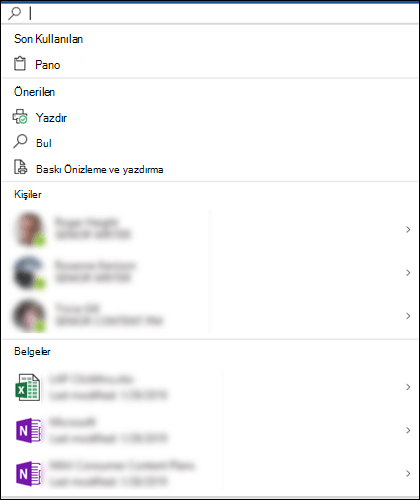
Yardım edin!
Bir görevi yaparken yardıma ihtiyacınız varsa, sorunuzu Arama kutusuna yazmanız yeterlidir. Sonuçlar listesinden Yardım al'ı seçtiğinizde Microsoft Search, sorularınızı yanıtlayabileceğiniz destek makaleleri önerir.
İş arkadaşlarınızla işbirliği yapma
Not: Bu özellik yalnızca Office 365 iş sürümlerinde kullanılabilir.
Bir dosya üzerinde çalışırken ekip arkadaşından giriş almak mı istiyorsunuz? Microsoft Search kutusuna adlarını yazın ve kuruluşunuzdaki eşleşen adlara sahip kişilerin listesi döndürülür. Birlikte çalışmak istediğiniz kişiyi seçtiğinizde dosyayı kendisiyle paylaşabilir veya daha fazla bilgi için kişi kartını açabilirsiniz.
İlgili dosyaları bulma
Not: Bu özellik yalnızcaOffice 365 iş sürümlerinde kullanılabilir.
İlgili bir belge, sunu veya çalışma kitabındaki bazı bilgileri aramak veya yeniden kullanmak mı istiyorsunuz? Dosya adını Microsoft Search kutusuna yazmaya başlayın ve aramanızla en uygun olduğunu düşündüğümüz dosyaların listesi döndürülür. İstediğiniz dosyayı seçin ve bu dosyayı açın veya bu dosyadaki içeriği geçerli dosyanıza ekleyin.
Bu arama sonuçlarında yalnızca görme izniniz olan dosyalar görüntülenir.
Aradığınız dosyayı orada görmüyorsanız Diğer arama sonuçları'nı seçin ve Arama bölmesinin Dosyalar sekmesinde eşleşen ek dosyaları görün.
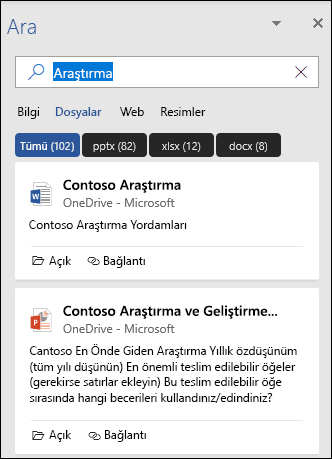
Hızlı aramada olduğu gibi, bu sonuçlarda yalnızca görme izniniz olan dosyalar görüntülenir.
İpucu: Aradığınız dosya aslında web'den bir resimse, sorgunuzla eşleşen resim galerisini görmek için Resimler sekmesini seçin. Varsayılan olarak sonuçlar yalnızca Creative Commons lisanslarına sahip resimlere göre filtrelenir.
Bu kelime ne anlama geliyor?
Hızlı bir tanım mı arıyorsunuz? Sözcüğü Microsoft Search kutusuna yazın, Tanım sonuçlarından seçin ve Bing, ne anlama geldiğini söylemek için Arama panelini açar.
Arama kutusunu küçültebilir miyim?
Evet, Microsoft Search kutusunun çok fazla yer kapladığını fark ederseniz, yalnızca büyüteç simgesine kadar daraltın. Bunu yapmak için, Dosya sekmesinde Seçenekler'i seçin ve varsayılan olarak Microsoft Arama kutusunu daralt'ı seçin.
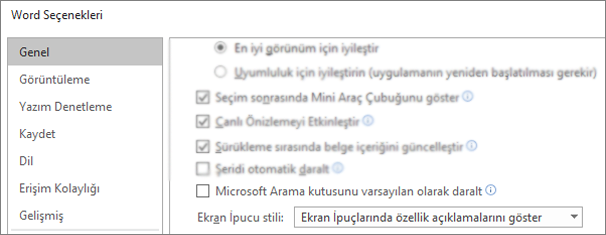
Arama kutusu daraltıldığında, başlık çubuğunun sağ tarafındaki arama 










